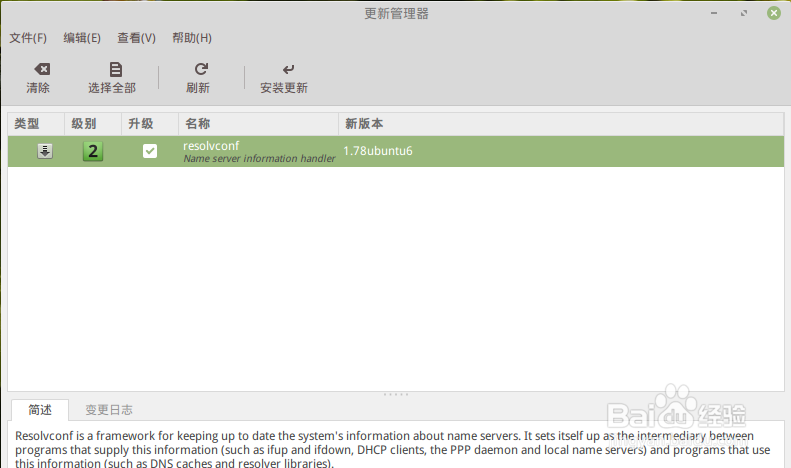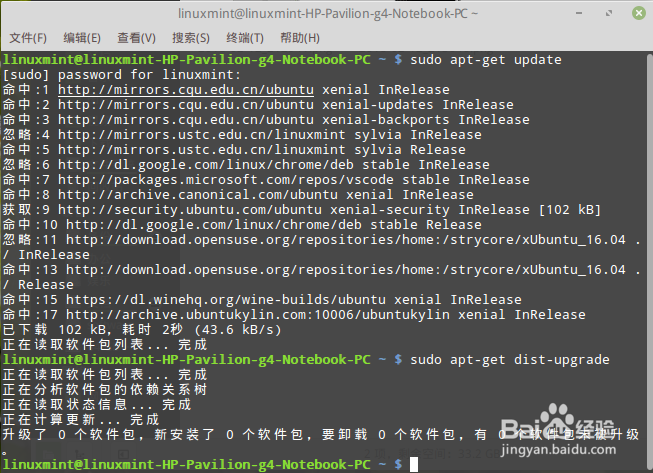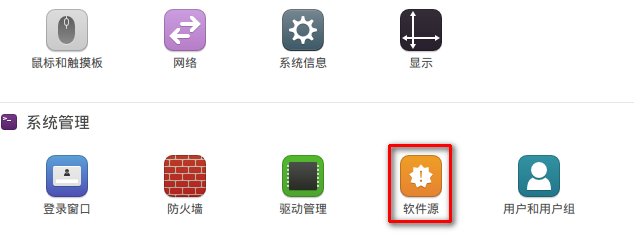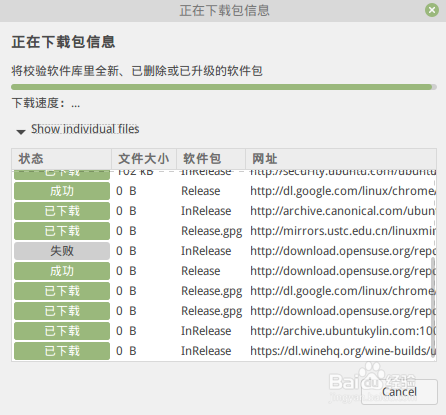1、我们点击LinuxMint任务栏右下角的更新图标,进入更新管理器这里可以更新系统所有的软件包括系统内核当然,默认更新是分了等级的,比如稳定更新、内核更新等等
2、点击刷新会检查更新点击安装更新会进行所选择软件的更新注意:需要root权限
3、当然我们也可以使用命令行来进行更新sudo apt-get update && sudo apt-get dist-upgrade命令行比使用界面更新更加的简单快捷
4、有时候我们会遇到更新软件的时候下载速度很慢这可能是我们的软件源的问题,我们需要更改软件源进入系统设置点击软件源
5、这里我们需要更改主要和基础这两个软件源点击输入框就可以进行更改了
6、这里它会自动进行测速你可以选择速度比较快的服务器,这样更新的时候也会快很多
7、设置完毕后会提醒更新缓存,或者你也可以点击更新缓存那个按钮这个相当于sudo apt-get update这条命令